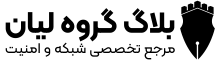۷ قدم ساده برای بالابردن امنیت وای فای و جلوگیری از هکشدن مودم

اگر در حال خواندن این مقاله هستید، احتمالا به این نتیجه رسیدهاید که مودم شما هک شده و شخص یا اشخاصی، از ترافیک اینترنت شما سوء استفاده میکنند. پی بردن به این که وای فای شما هک شده، اصلا کار سختی نیست، این موضوع را به راحتی میتوان از مصرف غیرعادی ترافیک، یا کند شدن بیدلیل سرعت اینترنت فهمید. متأسفانه، هک وای فای هم اصلا کار پیچیدهای نیست؛ البته اگر نکات ساده امنیتی را رعایت نکنید.
شبکههای بیسیم، نسبت به شبکههای سیمی که استفاده از آنها در گذشته رایج بود، مزایای زیادی دارند. شاید مهم ترین این مزایا، اتصال سریع و بدون محدودیت دستگاههای مختلف، به شبکه وای فای است. اما متأسفانه هک مودمهای بیسیم بسیار راحتتر از مودمهای قدیمی است. هکرها با استفاده از سیگنالهای وای فای، به پهنای باند شما متصل شده و به اینترنت شما دسترسی پیدا میکنند. به این کار اصطلاحا piggybacking گفته میشود که علاوه بر مصرف ترافیک و پایین آوردن سرعت، امنیت شما را به خطر میاندازد. به این صورت که هکرها میتوانند به شبکه بیسیم وصل شده و به فایلهای شخصی شما دسترسی پیدا کنند.
خبر خوب این است که شما بدون هزینه و تنها با اعمال تنظیمات ساده، میتوانید از هک شدن وای فای خود جلوگیری کنید و امنیت مودم خود را بالا ببرید.
قدم به قدم تا جلوگیری از هک وای فای
جالب است بدانید که بالا بردن امنیت وای فای اصلا کار سختی نیست. این موضوع هم باعث جلوگیری از سرقت ترافیک اینترنت شما توسط دیگران میشود و هم مانع از کنترل هکرها از طریق کنترل رایانههای شما از طریق شبکه بی سیم میشود. پس با ما همراه باشید تا با انجام این چند روش ساده، امنیت وای فای خود را بالا ببرید.
قدم اول: صفحه تنظیمات مودم روتر خود را باز کنید
ابتدا باید بدانید که چگونه به تنظیمات روتر بی سیم خود دسترسی پیدا کنید. معمولاً میتوانید این کار را با تایپ کردن “۱۹۲٫۱۶۸٫۱٫۱” در مرورگر وب خود انجام دهید و سپس نام کاربری و رمز عبور صحیح برای مودم را وارد کنید. نام کاربری و رمزعبور برای هر مودم روتر متفاوت است، بنابراین ابتدا کتابچه راهنمای کاربر مودم روتر خود را بررسی کنید. همچنین در صورت گم شدن کتابچه راهنمای چاپ شده همراه مودم روتر، میتوانید از Google برای یافتن کتابچه راهنمای کاربر برای اکثر روترها به صورت آنلاین استفاده کنید.
قدم دوم: یک پسورد اختصاصی و قوی برای صفحه ورود مودم روتر خود انتخاب کنید
پس از ورود به مودم روتر خود، اولین کاری که باید برای تأمین امنیت شبکه خانگی خود انجام دهید، تغییر رمز پیش فرض مودم روتر به رمزی قوی تر و امنتر است. این کار مانع از دسترسی دیگران به روتر می شود و شما میتوانید به راحتی تنظیمات امنیتی مورد نظر خود را حفظ کنید. میتوانید رمز عبور را از تنظیمات مدیریت در صفحه تنظیمات مودم روتر خود تغییر دهید. مقادیر پیش فرض معمولاً admin / password عبور هستند.
قدم سوم: نام شبکه بی سیم (SSID) خود را تغییر دهید
SSID (یا نام شبکه بی سیم) مودم روتر بی سیم شما معمولاً از قبل به عنوان “پیش فرض” تعریف شده است یا به عنوان نام مودم روتر (به عنوان مثال، D-Link) تعیین میشود. اگرچه این موضوع به خودی خود امنیت مودم شما را بالا نمیبرد، اما تغییر نام SSID شبکه شما ایده خوبی است زیرا باعث میشود دیگران بدانند کدام شبکه به کجا وصل میشود. این تنظیم معمولاً تحت تنظیمات اصلی بیسیم در صفحه تنظیمات مودم روتر شما قرار دارد. پس از تنظیم این کار، همیشه مطمئن خواهید بود که حتی اگر چندین شبکه بی سیم در منطقه شما وجود دارد، به شبکه صحیح بی سیم متصل میشوید. از نام خود، آدرس خانه یا سایر اطلاعات شخصیتان به نام SSID استفاده نکنید.
قدم چهارم: رمزگذاری شبکه را فعال کنید
به منظور جلوگیری از استفاده سایر سیستمهای نزدیک منطقه از اتصال اینترنت شما، باید سیگنالهای بی سیم خود را رمزگذاری کنید. چندین روش رمزگذاری برای تنظیمات بی سیم وجود دارد، از جمله WEP، WPA (WPA-Personal) و WPA2 (Wi-Fi Protected Access version 2). WEP رمزگذاری اولیه است و بنابراین حداقل ایمنی را داراست (یعنی میتوان آن را به راحتی کرک کرد) اما با طیف گستردهای از دستگاهها از جمله سخت افزارهای قدیمیتر سازگار است، در حالی که WPA2 امنترین شیوه رمزنگاری است اما فقط با سخت افزارهای تولید شده از سال ۲۰۰۶ به بعد سازگار است. برای فعال کردن رمزگذاری در شبکه بی سیم، تنظیمات امنیتی بی سیم را در صفحه تنظیمات مودم روتر خود باز کنید. این گزینه معمولا به شما امکان میدهد کدام روش امنیتی را انتخاب کنید. اگر دستگاه های قدیمی تری دارید، WEP را انتخاب کنید (که به هیچ عنوان توصیه نمیشود)، در غیر این صورت، با WPA2 شبکه را تا حد زیادی ایمن کنید. اطمینان حاصل کنید که رمزگذاری را طوری تنظیم کرده باشید که حدس زدن آن برای دیگران دشوار باشد، و استفاده از ترکیبی از حروف، اعداد و کاراکترهای خاص را در عبارت رمزعبور شبکه بی سیم خود در نظر بگیرید.
قدم پنجم: تنظیمات MAC Address Filtering را فعال کنید
همه دستگاه های بی سیم شما یک MAC Address منحصر به فرد دارند (این ربطی به Apple Mac ندارد) درست مانند هر رایانه متصل به اینترنت که دارای یک آدرس IP منحصر به فرد است. برای ایجاد یک لایه حفاظتی بیشتر، میتوانید آدرسهای MAC همه دستگاههای خود را که مجاز به اتصال به مودم هستند، به تنظیمات مودم روتر بی سیم خود اضافه کنید تا فقط دستگاههای مشخص شده و مجاز بتوانند به شبکه Wi-Fi شما متصل شوند. متأسفانه امکان جعل آدرس MAC وجود دارد، اما یک مهاجم قبل از اینکه بتواند اقدام به جعل این کاربر کند، ابتدا باید یکی از آدرسهای MAC رایانههایی را که به شبکه بی سیم شما وصل شده است، بداند. برای فعال کردن MAC Address Filtering، ابتدا لیستی از تمام دستگاه های سخت افزاری خود را که میخواهید به شبکه بی سیم متصل شوند، تهیه کنید. آدرسهای MAC آنها را پیدا کنید و سپس آنها را در تنظیمات مودم روتر خود به Filter MAC Address اضافه کنید. با باز کردن Command Prompt و تایپ کردن “ipconfig / all”، میتوانید آدرس MAC را برای رایانههای خود پیدا کنید، که آدرس MAC شما را در کنار نام “آدرس فیزیکی” نشان میدهد. می توانید آدرس MAC تلفنهای همراه بی سیم و سایر دستگاههای قابل حمل را در زیر تنظیمات شبکه آنها پیدا کنید، البته این برای هر دستگاه متفاوت است.
قدم ششم: رنج سیگنالهای شبکه بی سیم تان را کاهش دهید
اگر مودم روتر بی سیم شما از برد بالایی برخوردار است، اما در یک آپارتمان کوچکی اقامت دارید، می توانید با تغییر حالت روتر خود به ۸۰۲٫۱۱g (به جای ۸۰۲٫۱۱n یا ۸۰۲٫۱۱b) محدوده سیگنال را کاهش دهید یا از کانال بی سیم دیگری استفاده کنید. همچنین میتوانید روتر را در زیر تخت، داخل جعبه کفش قرار دهید یا یک فویل را دور آنتنهای روتر بپیچید تا بتوانید تا جهت سیگنالها را محدود کنید.
قدم هفتم: سیستم عامل (firmware) مودم روتر را آپدیت کنید
شما باید گاهی اوقات سایت سازنده را بررسی کنید تا مطمئن شوید مودم روتر شما جدیدترین سیستم عامل را اجرا میکند. میتوانید نسخه سیستم عامل موجود روتر خود را با استفاده از داشبورد مودم روتر خود را پیدا کنید.
در انتها در صورت انجام مراحل بالا، در حد بسیار بالایی میتوانید امنیت مودم خود را افزایش دهید. نکتهای که نیاز است ذکر شود انجام دو تنظیم دیگر به منظور بالا بردن امنیت مودم روتر شما میباشد. در ابتدا اگر توانستید، SSID مودم تان را به صورت پنهان در آورید و تنظیم دیگری، غیرفعال کردن گزینه WPS بر روی مودم است.